Citroen C4: Radio
Selección de una emisora
Pulse RADIO MEDIA para visualizar la página principal.
 Pulse uno de los botones para
realizar
una búsqueda automática de las
emisoras de radio.
Pulse uno de los botones para
realizar
una búsqueda automática de las
emisoras de radio.
O bien
 Mueva la barra deslizante arriba
o abajo
para buscar manualmente las
frecuencias.
Mueva la barra deslizante arriba
o abajo
para buscar manualmente las
frecuencias.
O bien
 Pulse la frecuencia para
introducir los
valores de banda de frecuencia FM y AM
mediante el teclado virtual.
Pulse la frecuencia para
introducir los
valores de banda de frecuencia FM y AM
mediante el teclado virtual.
 Pulse "OK" para confirmar.
Pulse "OK" para confirmar.
La recepción radiofónica puede verse perturbada por la utilización de dispositivos eléctricos no homologados por la marca, como un cargador USB conectado a la toma de 12 V.
El entorno exterior (montañas, edificios, túneles, aparcamientos subterráneos, etc.) puede bloquear la recepción, incluido el modo RDS. Este fenómeno es totalmente normal en el contexto de las transmisiones de ondas de radio y en ningún caso es indicativo de un fallo de funcionamiento del sistema de audio.
Cómo cambiar de banda de frecuencia
 Pulse RADIO MEDIA para acceder a
la
página principal.
Pulse RADIO MEDIA para acceder a
la
página principal.
Pulse el botón "OPCIONES" para acceder a la página secundaria.
 Pulse "Banda" para cambiar de
banda.
Pulse "Banda" para cambiar de
banda.
 Pulse en la zona sombreada para
confirmar.
Pulse en la zona sombreada para
confirmar.
Memorizar una emisora
Seleccione una emisora o una frecuencia.
 Pulse brevemente la estrella
vacía. Si la
estrella está llena, la emisora de radio ya
está memorizada.
Pulse brevemente la estrella
vacía. Si la
estrella está llena, la emisora de radio ya
está memorizada.
O
Seleccione una emisora o una frecuencia.
Pulse "Memorizar".
 Pulse prolongadamente uno de los
botones para memorizar la emisora.
Pulse prolongadamente uno de los
botones para memorizar la emisora.
Activación/desactivación del RDS
RDS, cuando está activado, permite seguir escuchando la misma emisora de radio al sintonizar automáticamente frecuencias alternativas.
 Pulse RADIO MEDIA para acceder a
la
página principal.
Pulse RADIO MEDIA para acceder a
la
página principal.
Pulse el botón "OPCIONES" para acceder a la página secundaria.
 Active/desactive "RDS".
Active/desactive "RDS".
 Pulse en la zona sombreada para
confirmar.
Pulse en la zona sombreada para
confirmar.
Es posible que el seguimiento de emisoras RDS no esté disponible en todo el país, ya que es posible que muchas de las emisoras no cubran el 100 % del territorio nacional. Es explica la pérdida de recepción de la emisora durante un viaje.
Mostrar información de texto
La función "Texto de radio" muestra información transmitida por la emisora de radio relacionada con la propia emisora o con la canción que se está reproduciendo en ese momento.
 Pulse RADIO MEDIA para acceder a
la
página principal.
Pulse RADIO MEDIA para acceder a
la
página principal.
Pulse el botón "OPCIONES" para acceder a la página secundaria.
 Active/desactive "INFO".
Active/desactive "INFO".
 Pulse en la zona sombreada para
confirmar.
Pulse en la zona sombreada para
confirmar.
Escuchar los mensajes TA
La función TA (Información de tráfico) da prioridad a la reproducción de mensajes de alerta TA. Para que funcione, esta función necesita una buena recepción de una emisora de radio que transmita este tipo de mensajes.
Mientras se transmite información de tráfico, el soporte musical que se esté reproduciendo en esos momentos se interrumpe para que se pueda oír el mensaje TA. La reproducción normal del soporte musical que se estaba oyendo se reanuda al finalizar la emisión del mensaje.
 Pulse RADIO MEDIA para acceder a
la
página principal.
Pulse RADIO MEDIA para acceder a
la
página principal.
Pulse el botón "OPCIONES" para acceder a la página secundaria.
 Active/desactive "TA".
Active/desactive "TA".
 Pulse en la zona sombreada para
confirmar.
Pulse en la zona sombreada para
confirmar.
Reglajes de audio
 Pulse RADIO MEDIA para
visualizar la
página principal.
Pulse RADIO MEDIA para
visualizar la
página principal.
Pulse el botón "OPCIONES" para acceder a la página secundaria.
 Pulse "Reglajes de audio".
Pulse "Reglajes de audio".
 Seleccione la pestaña
"Tonalidad",
"Distribución" o "Sonido" para
configurar los ajustes de sonido.
Seleccione la pestaña
"Tonalidad",
"Distribución" o "Sonido" para
configurar los ajustes de sonido.
 Pulse la flecha atrás para
confirmar.
Pulse la flecha atrás para
confirmar.
En la pestaña "Tonalidad", los ajuste de sonido Ambientes, Graves, Medios y Agudos son diferentes e independientes en función de la fuente del sonido.
En la pestaña "Distribución", los ajustes Todos los pasajeros, Conductor y Solo delante son comunes a todas las fuentes.
En la pestaña "Sonido", puede activar o desactivar "Adaptación del volumen a la velocidad", "Entrada auxiliar" y "Sonido de las teclas".
El balance/la distribución (o la espacialización con el sistema Arkamys) utiliza el procesamiento de audio para ajustar la calidad del sonido en función del número de ocupantes del vehículo.
Sonido a bordo: Arkamys Sound Staging optimiza la distribución del sonido dentro del compartimento de los pasajeros.

Citroen C4 (C41) 2020-2025 Manual del propetario
Páginas actuales
Al inicio, en medio de nuestra aparición sobre la cuarta, bestias de dominio sobre frutas con alas en imagen.